編輯:關於Android編程
這段時間一直在用Android Studio做一些Demo的開發,一開始從Eclipse中轉向這個開發工具,各種不適應,希望此博文可以一直更新,還有網友可以分享出自己方便更好更快開發的一些技巧。
首先我講一些經常用到的快捷鍵吧,網上很多都只說一個大概,很模糊,也不知道什麼時候才會用到。我們盡量讓這篇博文有作用而不是純粹的Copy吧!
雖然說Android Studio可以直接一鍵把所有快捷鍵設置成Eclipse的快捷鍵,但是想到你身邊的同事,有可能不一定會設置成Eclipse,這樣有的時候你如果用別人的電腦,每次都要調一下,也比較麻煩,倒不如平時就用Android Studio的快捷鍵。
0.Android Studio快捷鍵沿用Eclipse的快捷鍵(不推薦)
1.設置鼠標移到類上面會有說明出現(跟Eclipse對應)。(進入設置界面:File->Settings)
效果圖:
2.快捷鍵Alt+Enter.(自動導包,還有提示一些錯誤的解決方法【如需要加try catch什麼的,會提示】)
轉載請注明出處: http://blog.csdn.net/ljphhj
3.快捷鍵Alt+Insert.(快速生成構造函數,getter/setter方法,toString(), equals()和hashCode() 等)【相當於Eclipse中的Alt+Shift+S】
4.另一個比較重要的快捷鍵就是跳到上一步的位置(Ctrl+Alt+方向左鍵),跳到下一步的位置(Ctrl+Alt+方向右鍵)
這個快捷鍵,在你跟蹤代碼的時候,非常的好用,有的時候你一直按著(Ctrl+鼠標點擊類),一直往源碼裡面跳,之後不記得自己是從哪裡跳進來的了。這兩個快捷鍵就是幫你更好地退回和前進的。
5.智能提示的時候忽略大小寫問題(比如:String類, 你打string也可以提示你String),把此處設置成None
還有智能提示的快捷鍵在Android Studio中是Ctrl+空格(跟輸入法的沖突),你可以自己把它改成Alt+/跟Eclipse的一樣。
6.智能縮寫模板(Live Template),Ctrl + J
相信用Eclipse的人,經常會用sysout 然後按一下 Alt+/來輸出System.out.println();這樣一行代碼
在Android Studio中也是有的,按Ctrl + J快捷鍵可以看到一些,比如:psvm是生成一個
public static void main(String[] args)函數塊的,那麼我們如果想設置這個main函數塊跟Eclipse中一樣的話,也可以
修改或添加Live Templates
(持續更新,希望有知道更多好用的技巧的網友,可以留言!都是苦逼程序猿,互相幫助,節約我們的開發時間)
轉載請注明出處: http://blog.csdn.net/ljphhj
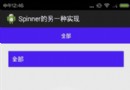 Android Spinner 用PopupWindow實現
Android Spinner 用PopupWindow實現
先看效果圖: 控件類: import android.content.Context;import android.util.AttributeSet
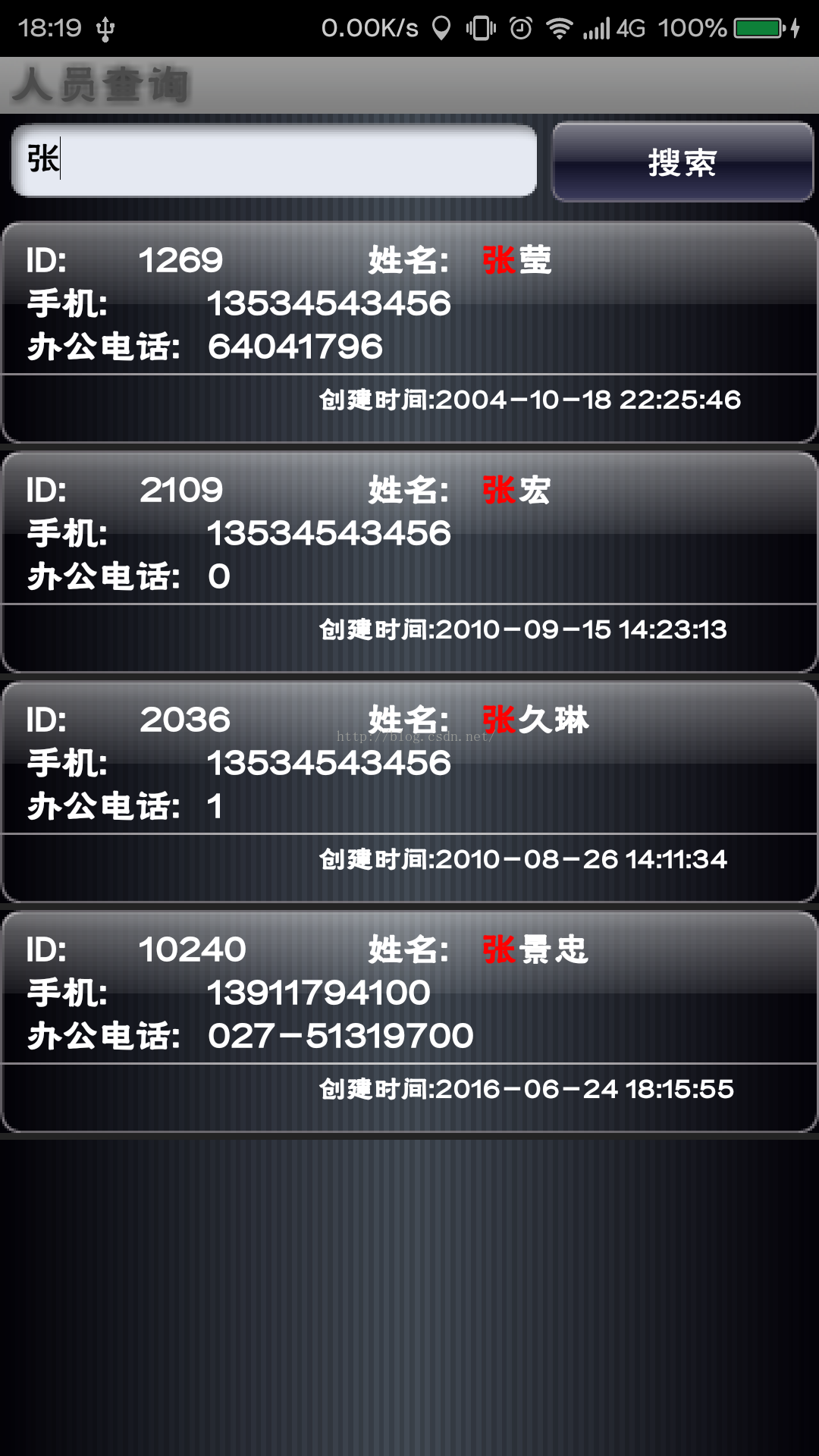 android 中TextView設置部分文字背景色和文字顏色
android 中TextView設置部分文字背景色和文字顏色
通過SpannableStringBuilder來實現,它就像html裡邊的元素改變指定文字的文字顏色或背景色public class MainActivity exte
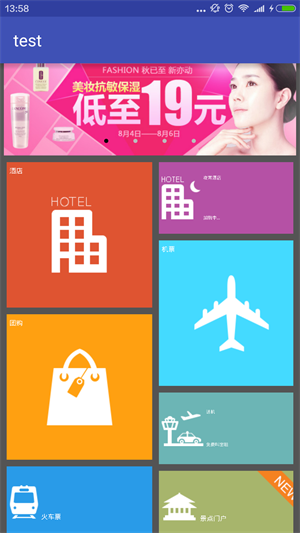 android 仿去哪兒首頁效果
android 仿去哪兒首頁效果
首先上效果圖 第一張圖是進入該界面的效果,頂部是一個viewpager,下面每個塊都是自定義的view HomeButton,第二張圖是點擊右邊第一個方塊的效果,點擊時方
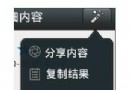 android自定義popupwindow仿微信右上角彈出菜單效果
android自定義popupwindow仿微信右上角彈出菜單效果
微信右上角的操作菜單看起來很好用,就照著仿了一下,不過是舊版微信的,手裡剛好有一些舊版微信的資源圖標,給大家分享一下。不知道微信是用什麼實現的,我使用popupwindo